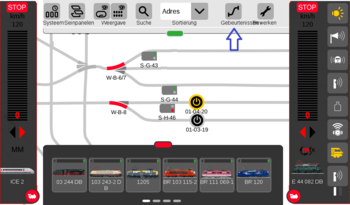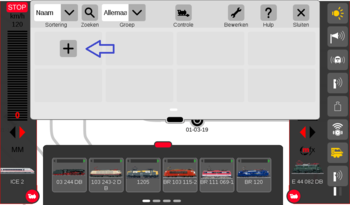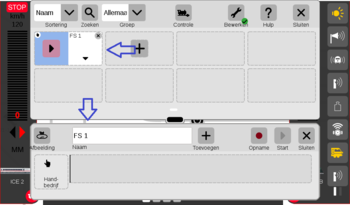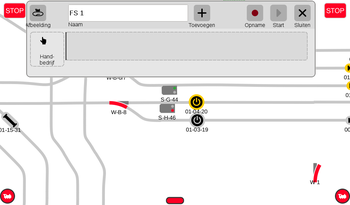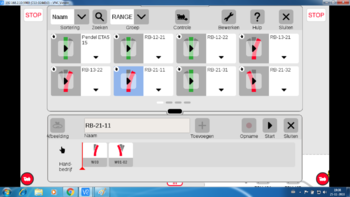CS3/CS3plus - Gebeurtenissen aanmaken: verschil tussen versies
(Beschrijving van de functie Gebeurtenissen Marklin CS3/CS3plus) |
|||
| Regel 20: | Regel 20: | ||
Als eerste maken we een nieuwe gebeurtenis aan: | Als eerste maken we een nieuwe gebeurtenis aan: | ||
<br style="clear:both" /> | <br style="clear:both" /> | ||
| − | [[Bestand: | + | [[Bestand:CS3 01-Gebeurtenis-aanmaken-JBS.png|thumb||350px|left|<center>'''Afbeelding 01'''</center>]] |
<br style="clear:both" /> | <br style="clear:both" /> | ||
Klik daarvoor op het item “gebeurtenissen”. | Klik daarvoor op het item “gebeurtenissen”. | ||
<br style="clear:both" /> | <br style="clear:both" /> | ||
| − | [[Bestand: | + | [[Bestand:CS3 02-Kies-nieuwe-gebeurtenis-JBS.png|thumb||350px|left|<center>'''Afbeelding 02'''</center>]] |
<br style="clear:both" /> | <br style="clear:both" /> | ||
Nu verschijnt er een overzicht van als bestaande gebeurtenissen. Klik op de “+”om een nieuwe gebeurtenis aan te maken. | Nu verschijnt er een overzicht van als bestaande gebeurtenissen. Klik op de “+”om een nieuwe gebeurtenis aan te maken. | ||
<br style="clear:both" /> | <br style="clear:both" /> | ||
| − | [[Bestand: | + | [[Bestand:CS3 03-Nieuwe-gebeurtenis-JBS.png|thumb||350px|left|<center>'''Afbeelding 03'''</center>]] |
<br style="clear:both" /> | <br style="clear:both" /> | ||
Vervolgens verschijnt een popup-scherm met de code “FS 1”. Dit is de aanduiding die Märklin heeft gekozen voor een nieuwe gebeurtenis (FS staat voor Fahrstrasse). | Vervolgens verschijnt een popup-scherm met de code “FS 1”. Dit is de aanduiding die Märklin heeft gekozen voor een nieuwe gebeurtenis (FS staat voor Fahrstrasse). | ||
<br style="clear:both" /> | <br style="clear:both" /> | ||
| − | [[Bestand: | + | [[Bestand:CS3 04-Nieuwe-gebeurtenis.png|thumb||350px|left|<center>'''Afbeelding 04'''</center>]] |
<br style="clear:both" /> | <br style="clear:both" /> | ||
Nu kunnen in de regel achter “handbedrijf” elementen worden ingevoegd. Dit kunnen alle elementen zijn uit de groep “artikelen” maar ook uit de groep “loks”. Deze elementen kunnen door slepen in de rechtse balk worden in gevoegd. | Nu kunnen in de regel achter “handbedrijf” elementen worden ingevoegd. Dit kunnen alle elementen zijn uit de groep “artikelen” maar ook uit de groep “loks”. Deze elementen kunnen door slepen in de rechtse balk worden in gevoegd. | ||
| Regel 40: | Regel 40: | ||
Uiteindelijk kan dan een beeld als onderstaand worden gemaakt. | Uiteindelijk kan dan een beeld als onderstaand worden gemaakt. | ||
<br style="clear:both" /> | <br style="clear:both" /> | ||
| − | [[Bestand: | + | [[Bestand:CS3 Nieuwe Gebeurtenis RB-11-21.PNG|thumb||350px|left|<center>'''Afbeelding 05'''</center>]] |
<br style="clear:both" /> | <br style="clear:both" /> | ||
De gebeurtenis heeft als naam meegekregen “RB-21-11” en schakelt wissel W03 in de stand “rood/afbuigend” en wissel W01-02 eveneens in de stand “rood/afbuigend”. | De gebeurtenis heeft als naam meegekregen “RB-21-11” en schakelt wissel W03 in de stand “rood/afbuigend” en wissel W01-02 eveneens in de stand “rood/afbuigend”. | ||
| Regel 50: | Regel 50: | ||
<!-- Instructies Verwijzingen (links) --> | <!-- Instructies Verwijzingen (links) --> | ||
| − | <!-- Indien je wilt verwijzen naar een ander artikel op deze wiki, kun je deze achter de * opnemen bij de alinea Intern door de betreffende pagina-naam tussen dubbele blokhaken te zetten. [[pagina-naam waar je naar wilt verwijzen]]. Bij een verwijzing naar een forumtopic of externe website kun je deze opnemen achter de * bij de alinea Extern door de url van het topic of de externe website tussen enkele blokhaken te zetten. Dus bijvoorbeeld: [http://forum.3rail.nl/index.php?topic=6092.0] geeft een verwijzing naar het topic algemene gebruiksovereenkomst van het 3railforum. --> | + | <!-- Indien je wilt verwijzen naar een ander artikel op deze wiki, kun je deze achter de * opnemen bij de alinea Intern door de betreffende pagina-naam tussen dubbele blokhaken te zetten. [[pagina-naam waar je naar wilt verwijzen]]. Bij een verwijzing naar een forumtopic of externe website kun je deze opnemen achter de * bij de alinea Extern door de url van het topic of de externe website tussen enkele blokhaken te zetten. Dus bijvoorbeeld: [http://forum.3rail.nl/index.php?topic=6092.0] geeft een verwijzing naar het topic algemene gebruiksovereenkomst van het 3railforum. --> |
== Verwijzingen (links) == | == Verwijzingen (links) == | ||
Versie van 26 nov 2018 12:18
Intoductie
Dit wiki-artikel is bedoeld om uitleg te geven over hoe Gebeurtenissen aan te maken op de Märklin_60216-60226_Central_Station_3 van Märklin.
Gebeurtenissen (of in de Duitse handleiding Ereignisse)zijn reekse van acties die geautomatiseerd kunnen worden. daarbij valt hte denken aan het scahkelen van Rijwegen (Fahrstrassen), maar ook Routes en Lok-opdrachten. Hoewel beide laatste begrippen (nog) niet door Märklin gebruikt worden, worden ze hier wel geintroduceerd om onderscheid te maken.
Een Rijweg is daarbij een aaneenschakelijk van acties die wissels en/of seinen schakelen. Een Lok-opdracht zijn een aantal acties waarbij aan een specifieke lok opdrachten worden gegeven. Dit kunnen rijopdrachten maar ook functie-opdrachten zijn. Een Route is daarbij een combinatie van Lok-opdrachten en Rijweg-opdrachten.
Gebeurtenissen aanmaken
Als eerste maken we een nieuwe gebeurtenis aan:
Klik daarvoor op het item “gebeurtenissen”.
Nu verschijnt er een overzicht van als bestaande gebeurtenissen. Klik op de “+”om een nieuwe gebeurtenis aan te maken.
Vervolgens verschijnt een popup-scherm met de code “FS 1”. Dit is de aanduiding die Märklin heeft gekozen voor een nieuwe gebeurtenis (FS staat voor Fahrstrasse).
Nu kunnen in de regel achter “handbedrijf” elementen worden ingevoegd. Dit kunnen alle elementen zijn uit de groep “artikelen” maar ook uit de groep “loks”. Deze elementen kunnen door slepen in de rechtse balk worden in gevoegd.
De naam van de gebeurtenis kan worden aangepast door in het veld “FS 1” te klikken.
Uiteindelijk kan dan een beeld als onderstaand worden gemaakt.
De gebeurtenis heeft als naam meegekregen “RB-21-11” en schakelt wissel W03 in de stand “rood/afbuigend” en wissel W01-02 eveneens in de stand “rood/afbuigend”.
Verwijzingen (links)
Intern
Extern
Bronnen, Referenties en/of Voetnoten
|
[[categorie:{Sjabloon:Cat]]